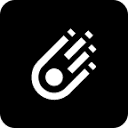VSCode的树状导航器是左侧文件资源管理器,用于快速浏览和管理项目文件夹与文件,支持快捷键操作、拖拽、右键菜单及Git状态显示,并可通过files.exclude等设置优化显示,还能与搜索、调试功能集成,提升开发效率。
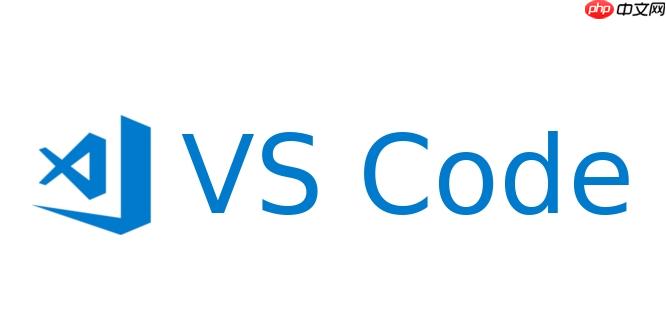
VSCode 的树状导航器,简单来说,就是你左侧文件资源管理器里那棵树。它能让你快速找到项目中的文件和文件夹,就像在 Windows 资源管理器或 macOS Finder 中浏览文件一样。但 VSCode 的树状导航器不仅仅是浏览文件,它还集成了很多强大的功能,提升你的开发效率。
快速定位文件和文件夹。
如何更高效地利用 VSCode 树状导航器?
VSCode 的树状导航器不仅仅是用来浏览文件的。你可以通过一些技巧和设置,让它更加高效地为你服务。
- 使用快捷键: 记住几个常用的快捷键可以大大提高效率。比如,
Ctrl+Shift+E
(Windows/Linux) 或
Cmd+Shift+E
(macOS) 可以快速聚焦到资源管理器,然后用上下箭头选择文件,回车打开。
Ctrl+P
(Windows/Linux) 或
Cmd+P
(macOS) 可以打开快速打开面板,直接输入文件名搜索。虽然
Ctrl+P
不是直接使用树状导航器,但它可以快速定位文件,可以算是树状导航器的补充。
- 工作区设置: VSCode 的工作区设置可以让你为每个项目定制不同的显示和行为。比如,你可以通过
files.exclude
设置隐藏一些不需要显示的文件或文件夹,例如
.git
文件夹或
node_modules
文件夹。这样可以减少干扰,让你更专注于重要的文件。
- 多工作区: 如果你同时处理多个项目,可以使用 VSCode 的多工作区功能。每个工作区都有自己的设置和文件树,可以让你更好地组织和管理不同的项目。
- 拖拽操作: 树状导航器支持拖拽操作。你可以拖拽文件或文件夹到不同的位置,也可以拖拽文件到编辑器中打开。这个功能在重构代码或整理文件时非常方便。
- 右键菜单: 右键点击文件或文件夹,可以打开一个上下文菜单,里面有很多常用的操作,比如新建文件、新建文件夹、复制路径、重命名、删除等等。熟练使用右键菜单可以省去很多手动输入命令的时间。
- 使用扩展: VSCode 有很多扩展可以增强树状导航器的功能。比如,一些扩展可以显示文件的 Git 状态,或者提供更高级的搜索和过滤功能。
树状导航器如何与其他 VSCode 功能集成?
VSCode 的树状导航器并不是孤立存在的,它与其他 VSCode 功能紧密集成,共同提升你的开发体验。
- 源代码管理 (Git): 树状导航器可以显示文件的 Git 状态,比如已修改、已暂存、未跟踪等等。你可以直接在树状导航器中进行 Git 操作,比如提交、推送、拉取等等。这让你可以在浏览文件的同时,方便地管理代码版本。当然,这个功能需要安装 Git 扩展。
- 搜索功能: VSCode 的搜索功能可以让你在整个项目中搜索文件和内容。你可以直接在树状导航器中右键点击文件夹,选择 “在文件夹中查找”,就可以在该文件夹下进行搜索。搜索结果也会显示在树状导航器中,方便你快速定位到相关文件。
- 调试功能: 在调试代码时,你可以使用树状导航器来浏览源代码。你可以设置断点,单步执行代码,查看变量的值等等。这让你可以在调试代码的同时,方便地浏览源代码。
- 扩展 API: VSCode 提供了强大的扩展 API,允许开发者自定义树状导航器的行为。你可以编写自己的扩展,添加自定义的菜单项、图标、或者其他功能。这让你可以根据自己的需求,定制一个高度个性化的树状导航器。
如何解决树状导航器显示异常的问题?
有时候,VSCode 的树状导航器可能会出现显示异常的问题,比如文件不显示、图标错误、或者卡顿等等。遇到这些问题,可以尝试以下方法解决:
- 刷新资源管理器: 尝试手动刷新资源管理器。你可以通过快捷键
Ctrl+Shift+P
(Windows/Linux) 或
Cmd+Shift+P
(macOS) 打开命令面板,输入 “刷新资源管理器”,然后选择 “资源管理器: 刷新” 命令。
- 重启 VSCode: 重启 VSCode 可以解决很多奇怪的问题。
- 检查工作区设置: 检查工作区设置,看看是否有错误的配置导致文件不显示。特别是
files.exclude
和
files.watcherExclude
这两个设置,可能会隐藏一些文件或文件夹。
- 禁用扩展: 某些扩展可能会与树状导航器冲突,导致显示异常。尝试禁用一些可疑的扩展,看看是否能解决问题。
- 更新 VSCode: 确保你使用的是最新版本的 VSCode。新版本通常会修复一些已知的问题。
- 清理缓存: VSCode 会缓存一些文件信息,有时候缓存可能会损坏,导致显示异常。你可以尝试清理 VSCode 的缓存。具体方法可以搜索 “VSCode 清理缓存”。
- 检查文件系统: 某些文件系统错误可能会导致 VSCode 无法正确读取文件信息。检查你的硬盘是否有错误,并尝试修复。
总之,VSCode 的树状导航器是一个非常强大的工具,熟练使用它可以大大提高你的开发效率。花一些时间学习和掌握它的各种功能和技巧,你会发现它能为你带来意想不到的便利。
vscode linux git node windows 硬盘 工具 mac macos 资源管理器 win 重构代码 git windows vscode macos linux 重构 源代码管理